Förstå Windows 10: s sekretessinställningar

Windows 8 introducerade sekretessinställningar och Windows 10 lägger till en massa mer. Om du är intresserad av att skydda din integritet när du använder Windows 10, kommer du vilja läsa mer.
I Windows 8.1 kan du komma åt alternativen Sekretess från datorns inställningar, som innehåller fem kategorier: Allmänt, Plats, Webbkamera, mikrofon och andra enheter.
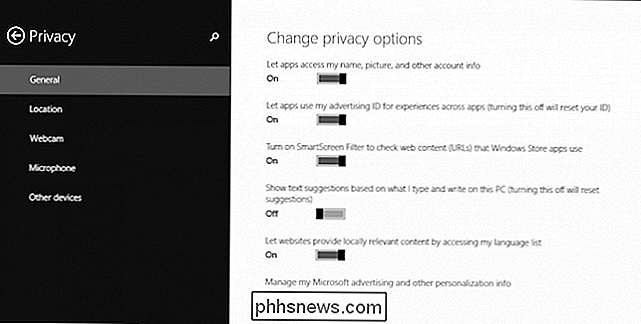
Windows 10 ökar antalet privata alternativ till tolv. I vissa fall kan du inaktivera många saker i förväg genom att använda den anpassade inställningen kontra expressen.
Det går lite att gå över, så låt oss skära in i varje kategori en efter en och förklara vad du borde förvänta dig att hitta, och några viktiga saker du behöver veta.
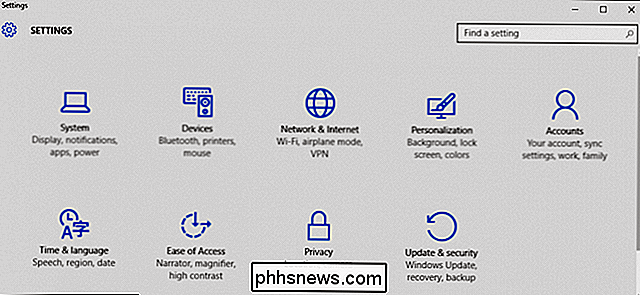
Alternativen Sekretess finns i Inställningarna som sin egen grupp.
I Privacy-gruppen hittar du de ovannämnda tolv kategorierna, den första är de allmänna inställningarna .
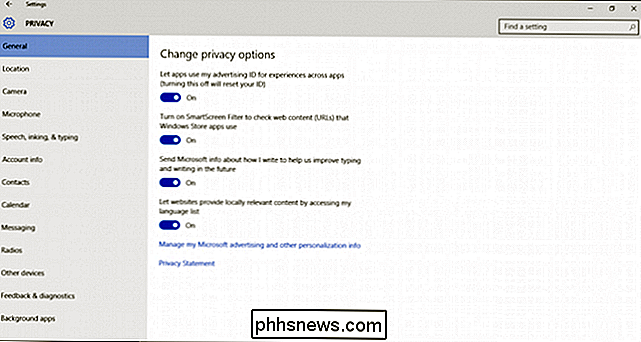
De allmänna inställningarna liknar dem som finns i Windows 8.1, med undantag för alternativet att låta appar få tillgång till ditt namn, bilder och kontoinformation har flyttats till sin egen "Kontoinformation" -del.
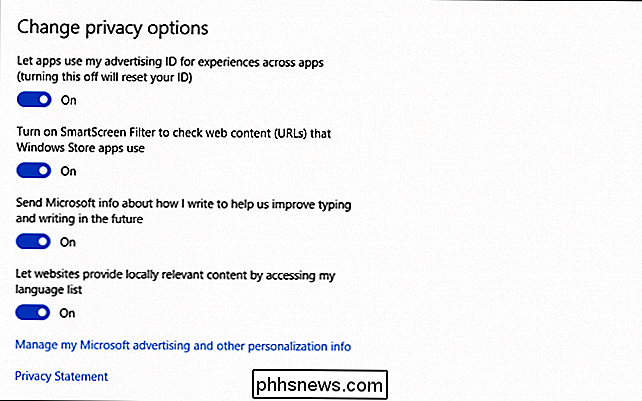
Plats Inställningarna ska vara bekanta för dig. Om det inte är så rekommenderar vi att du läser den här artikeln, som förklarar deras olika funktioner.
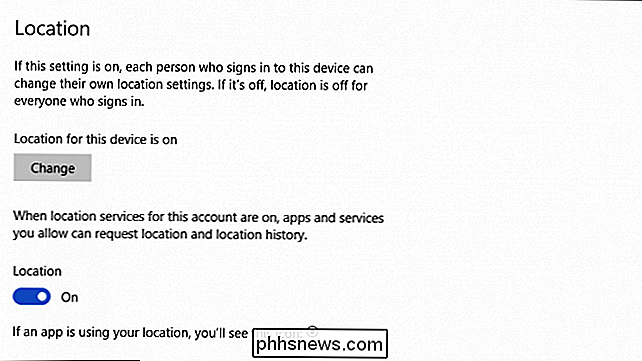
Om du vill kontrollera om Windows spårar och rapporterar din plats till olika appar kan du göra justeringar här.
Kamera och Mikrofon
Har du en kamera på din bärbara dator? Om du är oroad över appar som använder den kan du radera säkerhetssidan och stänga av den helt.
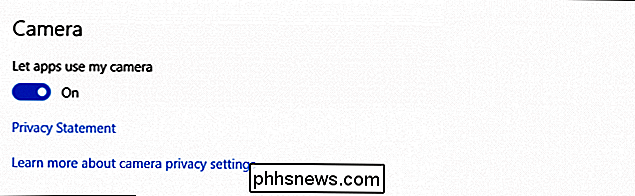
Föräldrar kommer noga att uppmärksamma den här.
Annars kan du välja vilka appar som kan Använd kameran, snarare än att det är en helt eller inget slags affär. Med det sagt vill du bara aktivera de appar som du faktiskt kommer att använda med kameran.
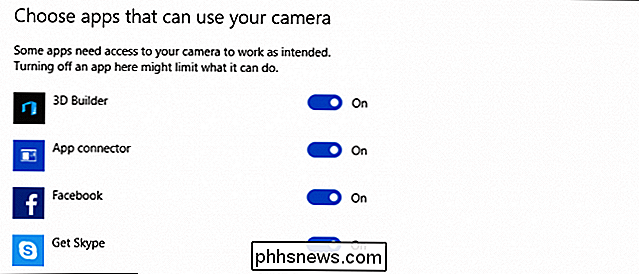
Om du bara vill stänga av kameran direkt, finns det ett antal lösningar vi kan föreslå.
Din bärbara dator kommer också att ha en mikrofon, vilken vissa appar (som Skype) kan använda. För att förhindra detta, stäng av mikrofonen.
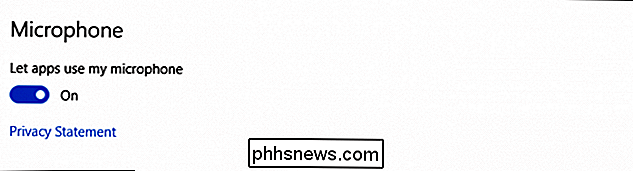
I likhet med alternativen Kameraets integritet kan du bestämma vilka specifika appar som kan använda mikrofonen.
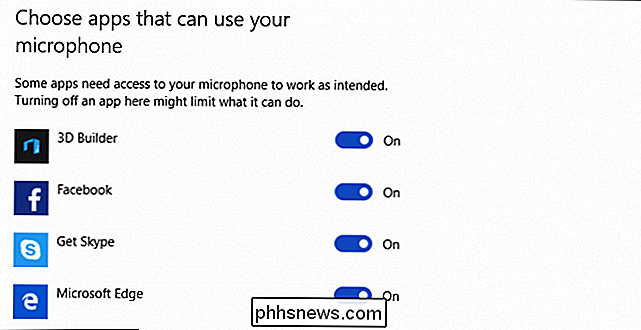
Igen är mindre mer. Om du bara använder en eller två appar i den här listan stänger du resten av dem.
Kameran och mikrofonen faller verkligen under samma sekretessområde, så du kommer sannolikt att vilja behandla dem på samma sätt.
Microsoft Vill lära känna dig
Windows kommer automatiskt att lära känna dig "genom att lära dig röst och handskrift. Det kommer också att samla in annan information om dig som kalenderhändelser och skrivhistorik.
RELATERAD: Vad är skillnaden mellan Windows 10: s Express eller Custom Setup?
Det är sämre, det lagrar den här informationen i molnet så att du kan gå från Windows 10-dator till Windows 10-dator och plocka upp var du slutade med ditt Microsoft-konto.
Det här är upp till dig, men vi tror att det är en bra idé att stänga av det här. Om du inte är verkligen ombord med Cortana och vill att den ska känna alla nyanser och lilt av din röst, så säljs vi inte så att vi kan dela all denna information med Microsoft.
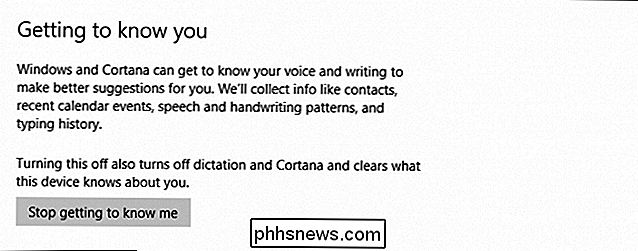
Du är inte klar men du är fortfarande vill klicka på länken "Gå till Bing" och rensa även de data som finns lagrade där.
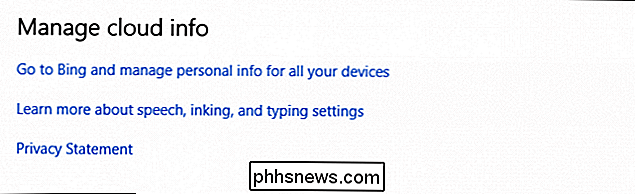
På sidan Bing-inställningar klickar du på "Rensa" -knappen under "Andra Cortana Data och personligt tal, Inking och typing".
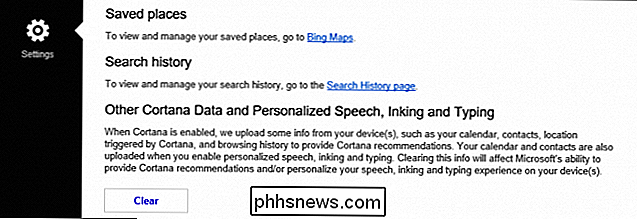
Uppmärksamma dessa inställningar och försäkra oss om att vi kommer att beskriva det mer detaljerat.
Kontoinformation, Kalender, Meddelanden och mer
Kom ihåg den inställningen som brukade vara i Allmänt-kategorin i Windows 8.1? Det har flyttats till sin egen plats, och precis som föremål för det kan du helt avaktivera kontodelning med appar eller igen, du kan gå igenom och välja varje app en efter en.
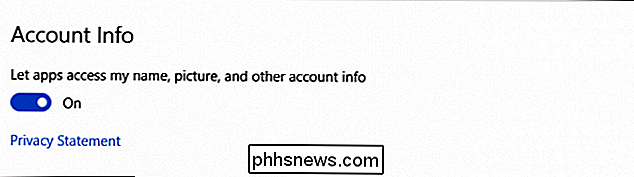
I Windows 10 kommer det att vara säkert appar, som kanske vill komma åt dina kontakter. Det finns ingen kontroll att helt avaktivera det här, så du måste tillåta eller avvisa program individuellt.
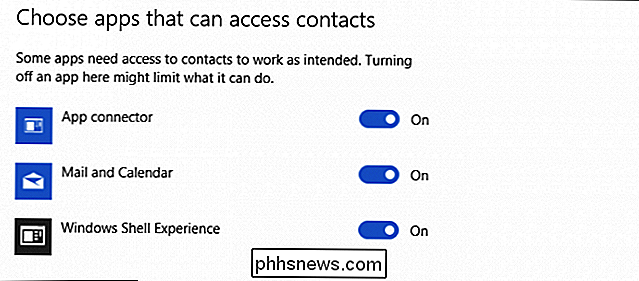
Windows 10 innehåller en kalender, som kan nås av andra appar. Återigen kan du stänga av detta allmänt, eller en app i taget.
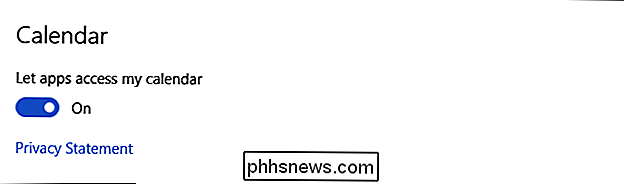
Meddelanden är en annan integritetsrisk. Om du använder din Windows 10-enhet för att skicka eller ta emot textmeddelanden kan andra appar läsa eller skicka dessa meddelanden. Det här kan vara din primära meddelandeprogram, eller inte. Det är bäst att springa igenom dessa appar och bestämma vilka som har åtkomst. Alternativt kan du bara stänga av det här.
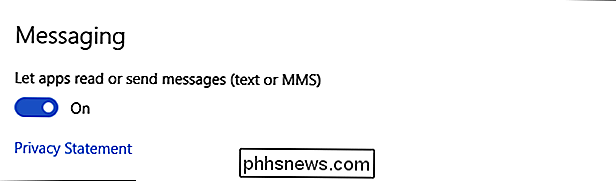
Radios, som vanligtvis är som Bluetooth, kan skicka och ta emot data på din enhet. För att kunna göra det kan det hända att appar kan automatiskt slå på och stänga av dessa radioer. Du kan inaktivera den här funktionen helt, eller göra appen via app.
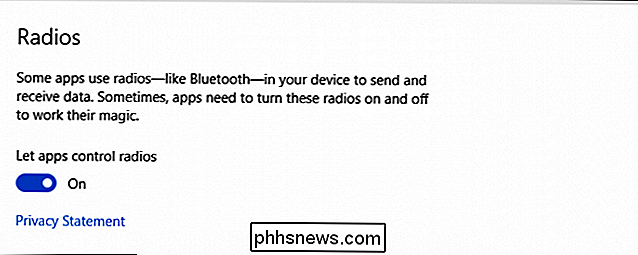
Vi är nästan färdiga, bara några fler inställningskategorier att delta, men det är viktigt att veta om dem.
Återstående inställningar
The I andra kategorier av andra enheter kan dina appar automatiskt synkronisera information med trådlösa enheter som du inte har kopplat till enheten.
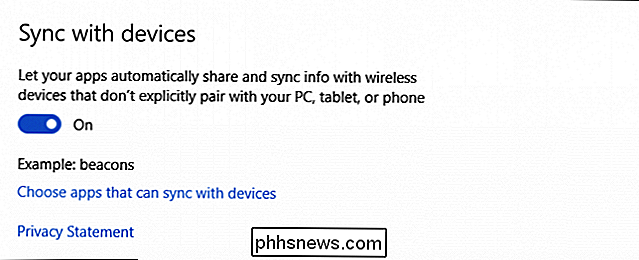
Klicka på länken "Välj appar som kan synkronisera med enheter" för att se om det finns några appar som kan synkronisera med dessa Nedan finns en sektion för betrodda enheter (enheter du redan har anslutit till din dator, surfplatta eller telefon) och ett alternativ för att hindra att apps använder USB-lagring. Återigen kan du välja vilka appar som kan använda USB-lagring, om det finns några.
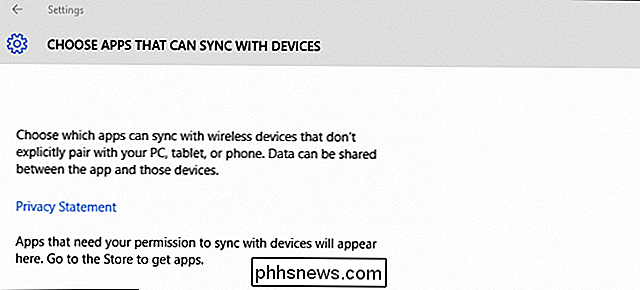
Du kan justera när Windows frågar efter din feedback och hur mycket diagnostiska och användningsdata den skickar till Microsoft.
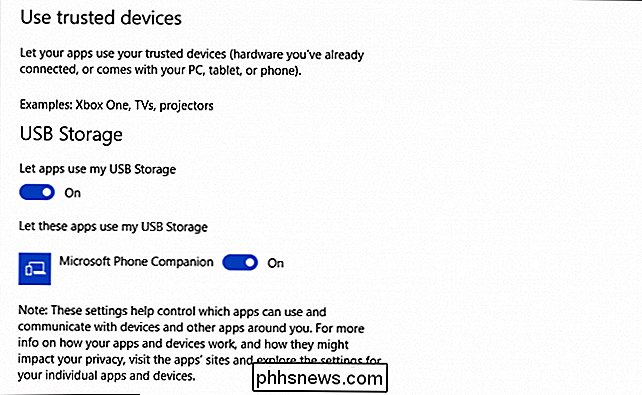
Slutligen kommer vi till bakgrundsappar . Det här är appar som körs i bakgrunden och som får information, förblir uppdaterade, skickar meddelanden och andra saker, även när du inte använder dem.
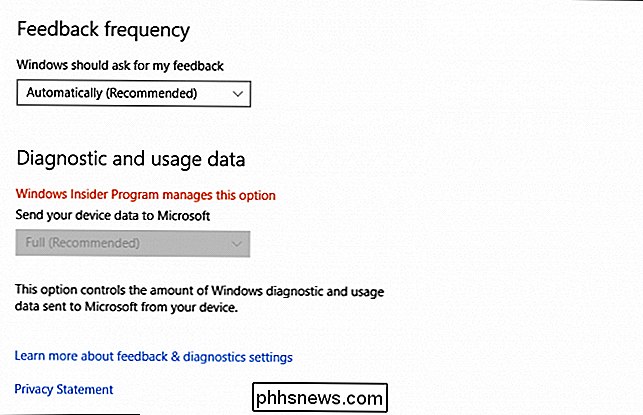
Det finns många sekretessinställningar i Windows 10 , och vi är ganska säkra på att de kommer att förvirra en hel del nya användare. Medan kameran och mikrofoninställningarna är ganska enkla, kommer "Att lära känna dig" förtjänar noggrann granskning. Återigen rekommenderar vi att du dubbelkontrollerar dina platsinställningar också.
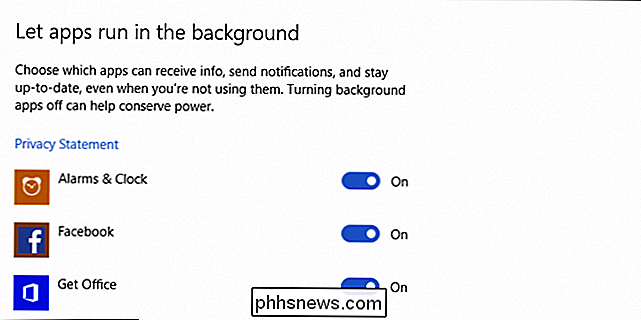
Medan Microsofts försök att göra integritet i Windows 10 mer fullständigt erkänner vi att det finns många saker att vada genom. Det är inte troligt att en vanlig daglig användare kommer att vilja krossa sig i inställningarna under långa perioder.
För detta ändamål hoppas vi att du kan använda den här guiden för att snabbt komma till viktiga saker. Det är verkligen bättre att stänga av så mycket saker som möjligt, men tänk på, eftersom du avaktiverar mer och mer, får du mindre av den sanna Windows 10-upplevelsen som Microsoft försöker förmedla.
Om du har några frågor eller kommentarer som du vill dela om Windows 10: s integritetsinställningar eller om den här artikeln i allmänhet, lämna din feedback i vårt diskussionsforum.

Så här tar du bort objekt från den mest använda listan på Windows 10 Start-menyn
Windows 10 börjar rulla ut den 29 juli. Startmenyn återställs, men det är inte vad vi brukar använda från Windows 7. Det är en hybrid av Windows 7 Start-menyn och Windows 8.1 Start-skärmen och det är mycket anpassningsbart. En av funktionerna i Startmenyn i Windows 10 är listan "Mest använda", som ger snabb åtkomst till appar som du använder ofta.

De bästa hemsidorna för att köpa datordelar online
Har du en gammal bärbar dator eller skrivbord och vill uppgradera hårddisken och minnet utan att behöva köpa en ny dator? Eller kanske du blir av med en gammal maskin och vill bygga din egen drömmaskin? Hur som helst vill du hitta kompatibla datordelar till det billigaste priset.Det finns många online-återförsäljare som säljer dator- och teknikrelaterade objekt, men det finns några som konsekvent har erbjudit bra erbjudanden på massor av datorkomponenter. I denna ar



